qq浏览器怎么新建word文档
- 王林转载
- 2024-03-28 14:50:301400浏览
php小编子墨今天为大家介绍如何在qq浏览器中新建Word文档。首先,在qq浏览器中登录WPS官网,在页面右上角找到“新建文档”选项,点击后选择“Word文档”,即可新建一个Word文档。接下来,编辑文档内容,并选择保存位置和格式,最后点击保存即可成功新建Word文档。QQ浏览器的便捷操作,让新建Word文档变得更加简单快捷!

qq浏览器新建Word文档具体操作步骤
我们需要进入QQ浏览器主页中,在主页左侧的位置是QQ浏览器提供的一些常规应用,我们可以找到【腾讯文档】进行登录(如图所示)。
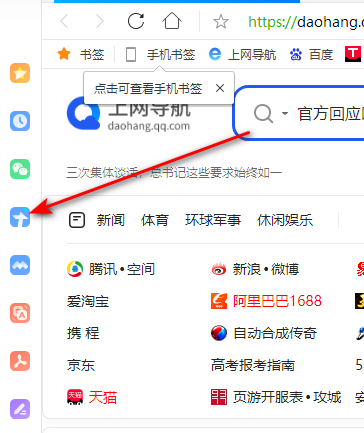
2.当我们登录好自己的腾讯文档之后,我们点击【新建】按钮进行新建(如图所示)。
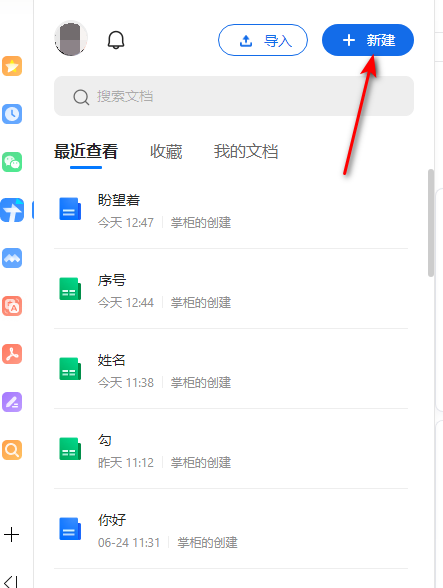
3.在新建的窗口中,你可以新建自己需要的文件类型,这里我们选择新建一个【在线文档】,进入到编辑页面中(如图所示)。
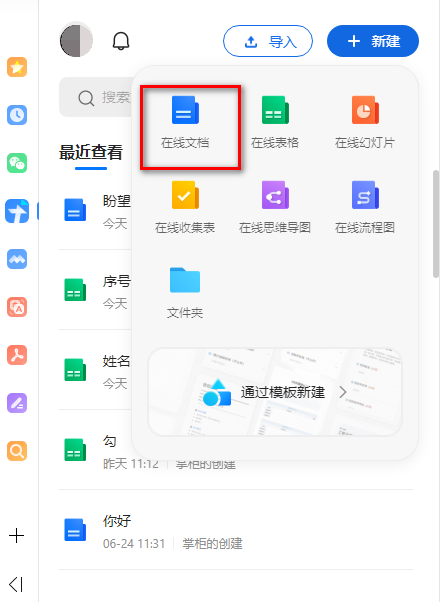
4.这时在右侧的页面中就会马上呈现出腾讯在线文档的编辑页面,该编辑页面和我们平时安装在电脑上的腾讯文档编辑页面是一样的(如图所示)。
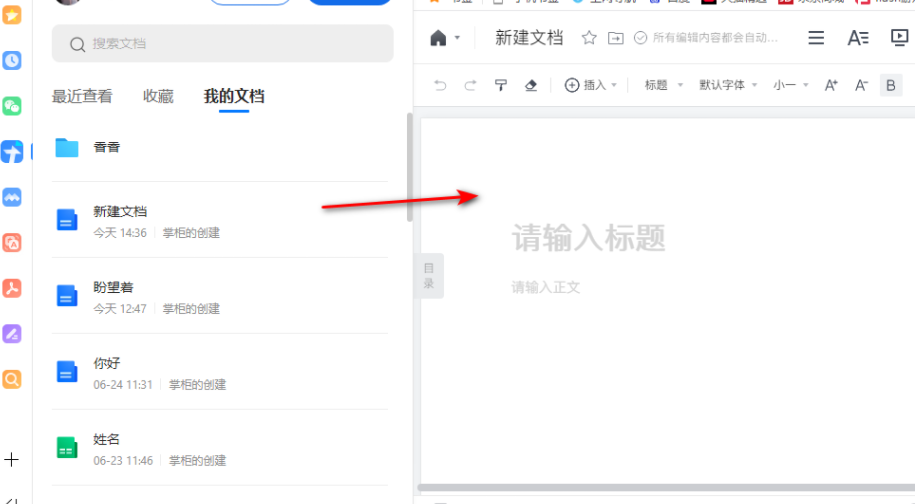
5.我们可以随意的在文档页面上编辑文字内容,之后为编辑的文字进行相应的设置,该页面顶部是一些工具,我们可以通过这些工具进行设置(如图所示)。
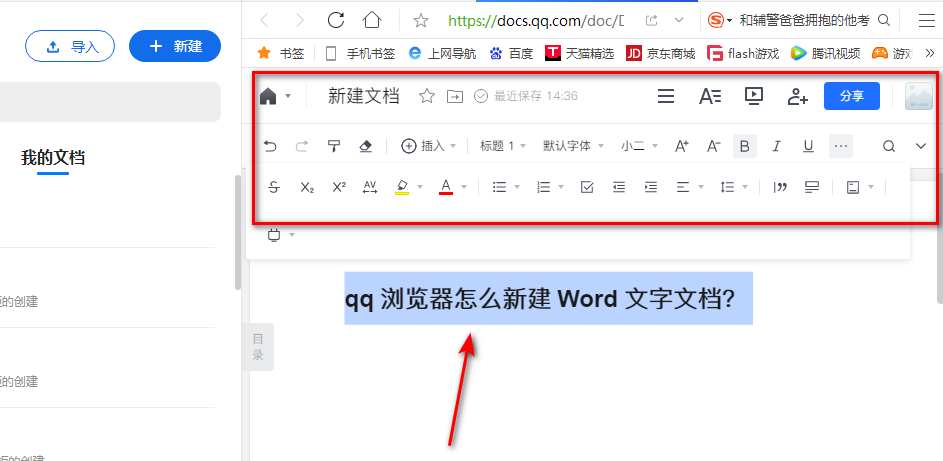
6.当我们完成编辑之后,那么我们将鼠标定位到该页面上方的【三】的图标进行单击,在下拉选项中依次点击【导出为】-【本地Word文档】即可(如图所示)。
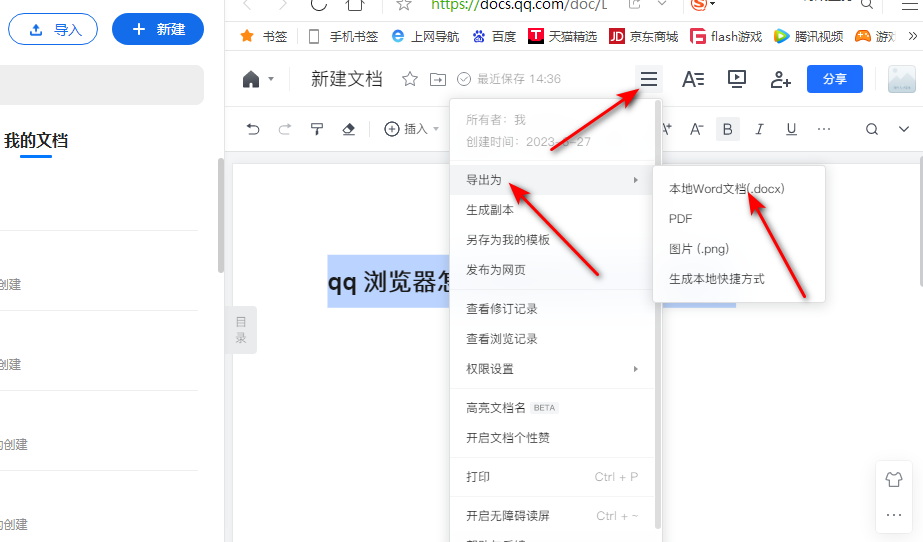
以上是qq浏览器怎么新建word文档的详细内容。更多信息请关注PHP中文网其他相关文章!
声明:
本文转载于:liulanqidaquan.cn。如有侵权,请联系admin@php.cn删除

